在当今数字化时代,蓝牙技术已成为我们日常生活中不可或缺的工具。无论是欣赏音乐、进行视频通话,还是快速传输文件,蓝牙连接便捷、低功耗的特点使得它在多个领域得到了广泛应用。本文将详细介绍如何在电脑上设置和连接蓝牙设备,包括步骤解析、常见问题的解决方案以及一些使用技巧,帮助用户更有效地运用这一技术。
首先,确保你的电脑具备蓝牙功能。大多数现代笔记本电脑内置了蓝牙模块,而较为老旧的台式机可能需要通过外接适配器来实现这一功能。对于Windows用户,可以通过右键点击“开始”按钮并选择“设备管理器”来检查蓝牙设备;而Mac用户则可以在前往“系统偏好设置”中找到“蓝牙”选项进行确认。
一旦确认电脑具备蓝牙功能,下一步是打开蓝牙。对于Windows系统,点击“开始”,进入“设置”,选择“设备”,再选择“蓝牙和其他设备”,将蓝牙开关切换为“打开”。在Mac上,则需点击苹果图标,进入“系统偏好设置”,然后点击“蓝牙”并打开它。
接下来,便是连接蓝牙设备的步骤。首先确保你的设备,比如蓝牙耳机、鼠标或键盘,处于配对模式。对于Windows用户,在“蓝牙和其他设备”界面中,点击“添加蓝牙或其他设备”,然后选择“蓝牙”,找到你要连接的设备并点击连接。Mac用户的操作类似,只需在“蓝牙”设置中找到相应设备并连接即可。
连接过程中,用户可能会遇到一些常见问题。例如,如果蓝牙设备无法被发现,首先检查设备是否处于配对模式,且尝试重启电脑及设备。如果连接失败,确保设备有足够的电量,并且在有效的配对范围内。如果使用蓝牙耳机时出现音频延迟,可以考虑更新蓝牙驱动程序,或检查音频设置,确保没有启用延迟的音频增强功能。
为了确保蓝牙设备的稳定性,定期更新蓝牙驱动程序至关重要。在Windows中,用户可以通过“设备管理器”右键点击蓝牙设备选择“更新驱动程序”来进行。而Mac用户可以手动检查“系统偏好设置”中的“软件更新”选项,确保系统版本是最新的。
在连接多个蓝牙设备的情况下,管理这些设备也变得尤为重要。在Windows系统中,用户可以在“蓝牙和其他设备”设置中查看已连接设备,并可以选择断开或删除;而在Mac上,用户同样可以通过“蓝牙”设置进行管理。这种管理功能有助于提高无线设备的使用效率,避免连接冲突。
总结来说,蓝牙技术的便捷性和灵活性使得我们可以轻松连接多种设备,为日常工作和娱乐带来了极大的便利。掌握了连接蓝牙的基本步骤和技巧后,你将能够充分发挥蓝牙技术的优势,从而享受更加高效和乐趣的生活体验。希望本文能帮助你在现代科技的海洋中,更加自如地航行。返回搜狐,查看更多